時間:2017-07-04 來源:互聯網 瀏覽量:
今天給大家帶來使用HP,Client,Security設置HDMI音頻訪問權限的圖文教程,使用HP,Client,Security設置HDMI音頻訪問權限的詳細教程,,讓您輕鬆解決問題。
有些情況下,計算機的HDMI音頻設備會因為HP Client Security軟件拒絕訪問而無法使用,我們可以通過以下方式進行啟動;具體方法如下:
1打開HP Client Security客戶端,選擇“設備權限”;
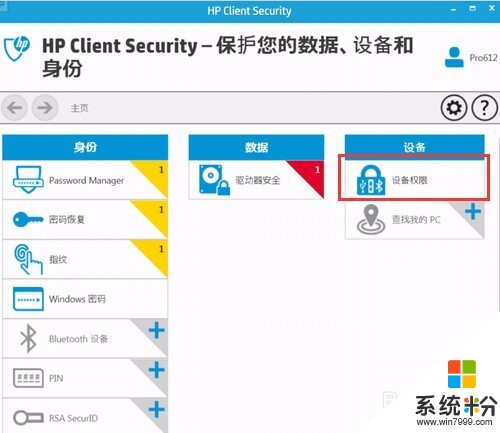 2
2在”帶有及時驗證模式的Device Access Manager”選項卡中點擊右側“更改”按鈕,使其可以進行編輯;
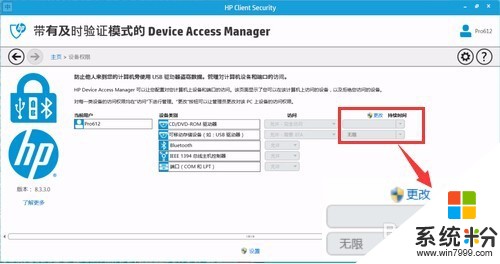 3
3此時我們會看到英特爾顯示器音頻為“拒絕”狀態,此時需要點擊下拉菜單中的“允許”;
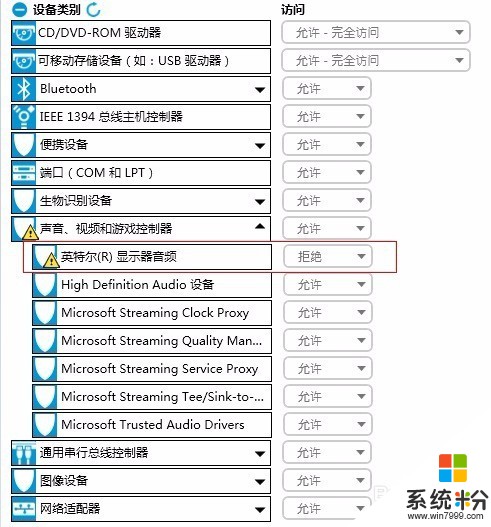 4
4此時可以使用“HDMI音頻”設備了
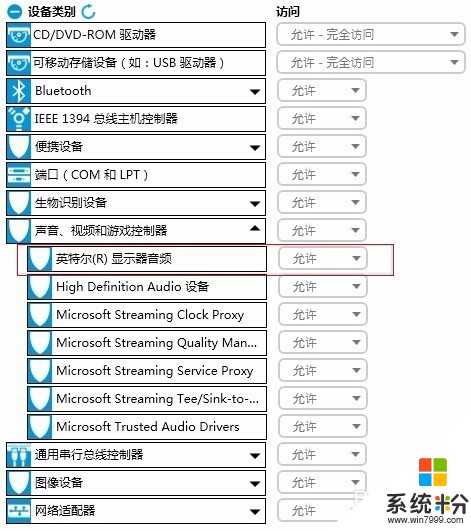
以上就是使用HP,Client,Security設置HDMI音頻訪問權限的圖文教程,使用HP,Client,Security設置HDMI音頻訪問權限的詳細教程,教程,希望本文中能幫您解決問題。